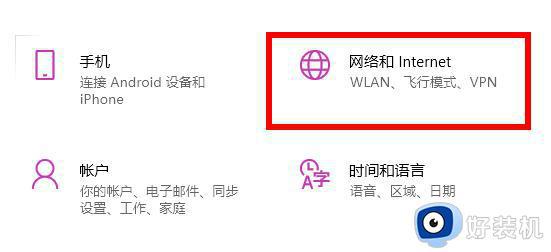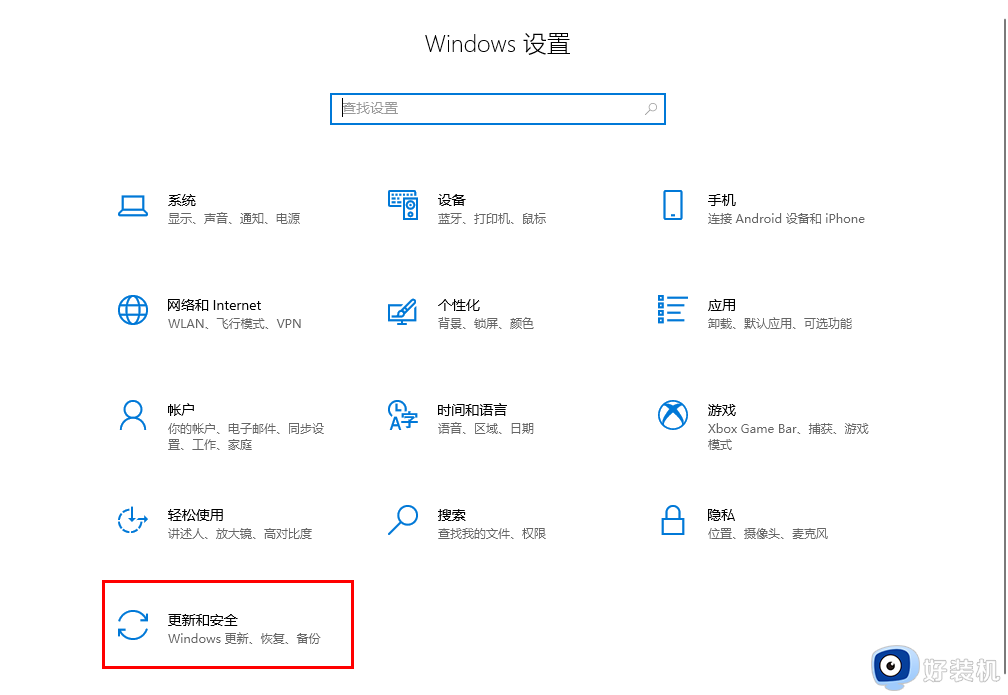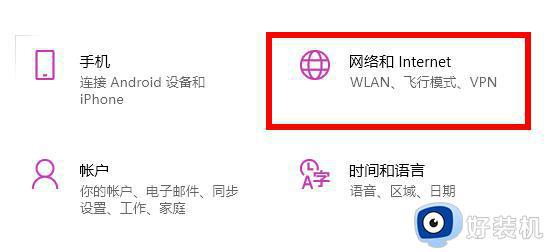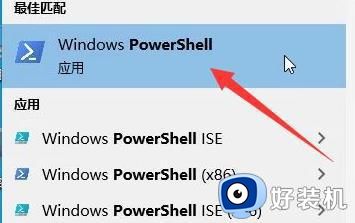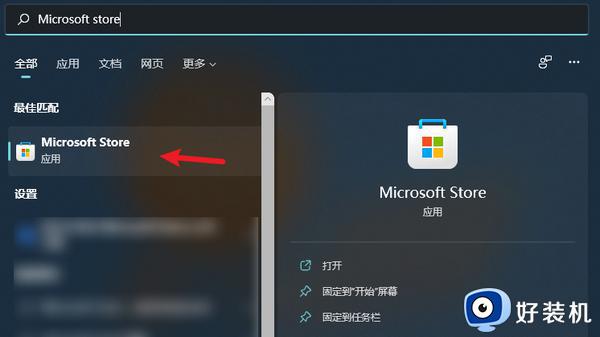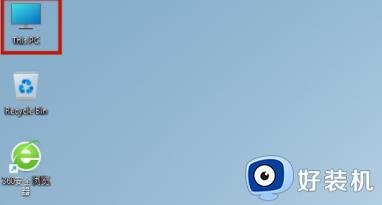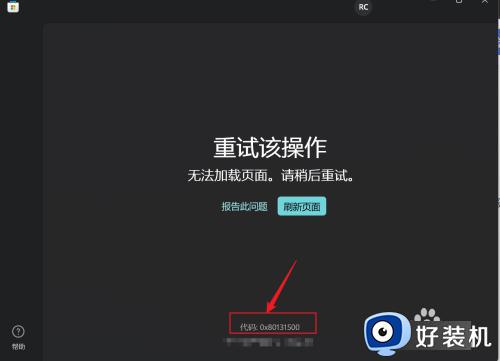win11微软商店下载不了软件怎么回事 win11微软商店无法下载软件如何处理
时间:2023-12-27 11:18:21作者:huige
在win11系统中,是自带有微软商店的,这样大家就可以在上面下载自己需要的应用软件来使用,但是有很多小伙伴却遇到了win11微软商店下载不了软件的情况,该怎么办才好呢,别担心,本文这就给大家详细介绍一下win11微软商店无法下载软件的详细处理方法。
具体方法如下:
方法一、
1、通过开始菜单打开“设置”,进入左边栏的“应用”选项。
2、点击右上角的“应用和功能”,点击选择获取应用的设置右边的选项。
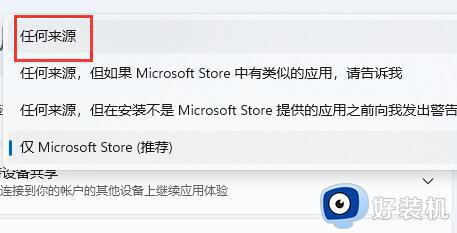
3、最后将它改为“任何来源”即可解决。
方法二
1、如果上面的方法无效,右键“此电脑”,打开“管理”。
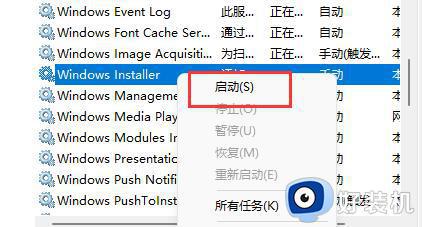
2、进入下方的“服务”列表,找到“Windows installer”服务,右键“启动”它。
以上给大家介绍的就是win11微软商店下载不了软件的详细解决方法,有遇到一样情况的小伙伴们可以参考上面的方法步骤来进行解决吧。